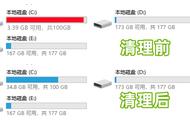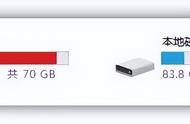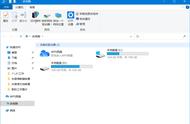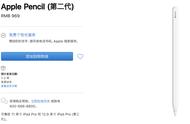电脑d盘和e盘不见了怎么恢复?在使用电脑进行办公的过程中,有时会发现自己的电脑上的d盘和e盘突然就不见了,出现这样的情况,是很严重的事。这让我们必须要找回丢失的数据,那么什么情况会出现d盘和e盘丢失了,这有可能是它可能被隐藏了。可以通过磁盘管理查看每个磁盘的情况。看看是否被隐藏了。确认后可以打开任务管理器。进入d盘和e盘。
在电脑桌面上找到[此电脑]图标,然后按鼠标右键,从弹出的选项中选择[管理]。
然后会弹出【电脑管理】窗口。在这个界面的左侧,我们可以找到【磁盘管理】选项,点击进入。
然后我们可以看到计算机磁盘。如果磁盘大小等于磁盘大小之和,证明没有分配磁盘号,重新分配一个就够了。如果磁盘大小不等于磁盘大小之和,则证明该磁盘是隐藏的。
按键盘上的[Ctrl Alt Delete]快捷键,调出电脑的[任务管理器]窗口,然后选择[文件]选项,再选择[运行新任务]功能。
最后系统会弹出【新任务】的窗口。在这个窗口中,我们可以输入[d:\],然后点击[确定]进入电脑的D盘。
当然如果发现硬盘中有重要数据未被找回,需要恢复,可以参考以下方法:
遇到这种情况,我们就需要借助失易得数据恢复软件来恢复数据了,下面一起来看一下具体的操作步骤吧。
第一步:运行软件,切换成标准模式。选择“误删除文件”或者“深度恢复”功能进入。

第二步:选择我们要恢复文件所在的磁盘,点击下一步。
第三步:选择我们要恢复的文件,然后点击进行扫描。

第四步:等待扫描完毕,找到我们要恢复的文件进行预览,确认是我们要恢复的文件后,勾选要恢复的文件,点击恢复按钮,选择文件要保存的路径,即可恢复成功。
以上就是电脑d盘和e盘不见了怎么恢复的方法,有需要的小伙伴们可以参考一下,希望能够帮助大家顺利找回。
,